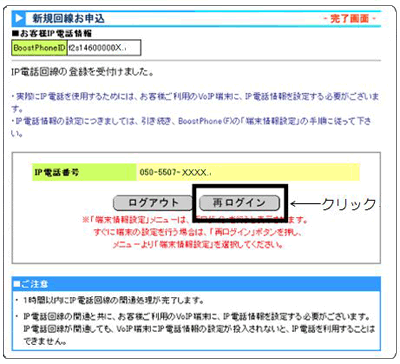|

(1)IP電話設定画面『BoostPhone(F)』へのログイン
ブラウザを開いて、以下のURLを入力するとIP電話設定ログイン画面が出ます。
URL:http://bpf.v-phone.jp/
【ご注意】
ブラウザは、「Microsoft InternetExploer8.0以降」をご利用下さい。
(Microsoft InternetExploer11は動作保障対象外)
URL:http://bpf.v-phone.jp/
【ご注意】
ブラウザは、「Microsoft InternetExploer8.0以降」をご利用下さい。
(Microsoft InternetExploer11は動作保障対象外)
(2)BoostPhone ID/ パスワードの入力
ブラウザを立ち上げ後、「インフォメーションカード」記載のBoostPhone ID/ パスワードを入力し、
「ログイン」をクリックします。
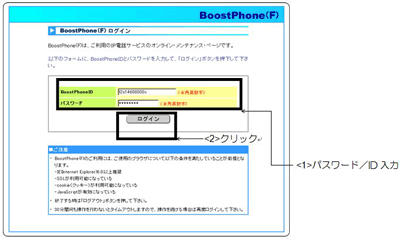
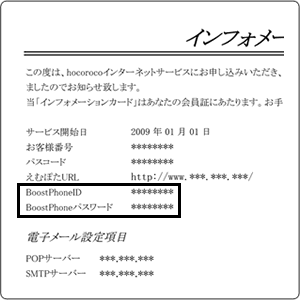
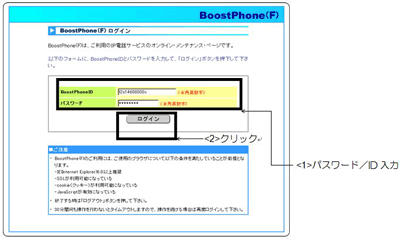
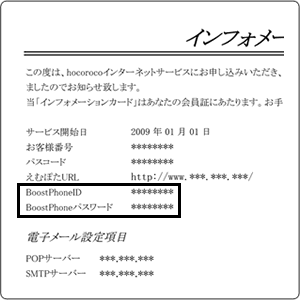
※お手元の「インフォメーションカード」に「BoostPhone ID/パスワード」の記載がない場合は、
こちらから「インフォメーションカード」記載の「お客様番号/パスコード」でログインいただき、
「個人情報の確認」→「インフォメーションカードの再発行」でご確認下さい。
(3)IP電話設定画面
BoostPhone ID/ パスワードを入力し、「ログイン」をクリックすると本画面が現れます。
IP電話番号取得するために「新規回線お申込」をクリックします。
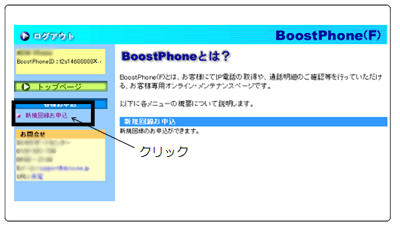
IP電話番号取得するために「新規回線お申込」をクリックします。
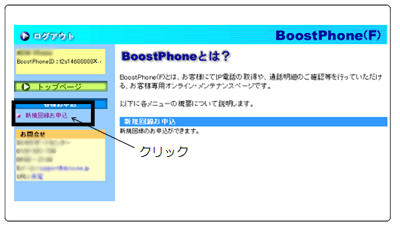
(4)電話番号取得画面
「新規回線お申込」をクリックした後、3つのIP電話番号の候補がありますので、
お客様ご希望のIP電話番号をクリックして、番号を選択します。
選択後、「確認画面へ」をクリックし、選択された番号を登録します。
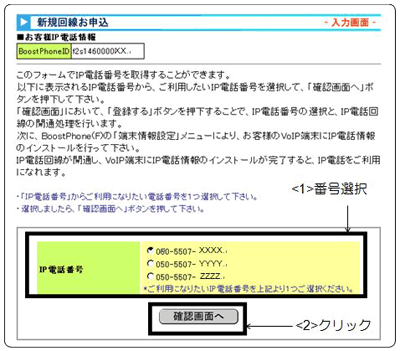
お客様ご希望のIP電話番号をクリックして、番号を選択します。
選択後、「確認画面へ」をクリックし、選択された番号を登録します。
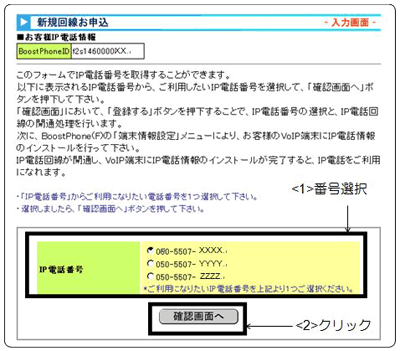
(5)電話番号登録画面
前画面の「確認画面へ」をクリックした後、選択された番号が表示されます。
「登録する」をクリックして下さい。
【ご注意】
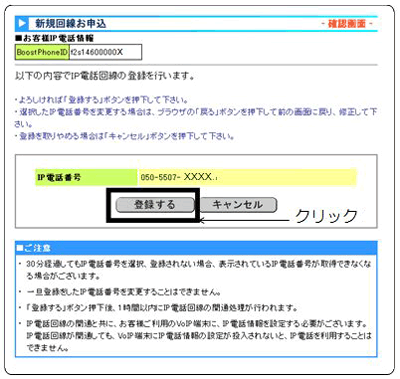
「登録する」をクリックして下さい。
【ご注意】
| ・ | IP電話番号取得後、30分経過しても「登録する」ボタンをクリックしない場合、 表示されているIP電話番号が取得できなくなる可能性があります。取得できなかった場合は、 再度初めから設定願います。 |
| ・ | 「登録する」をクリックしないとお申込は完了しません。 |
| ・ | 「登録する」をクリック後、1時間以内にIP電話開通処理が行われます。 |
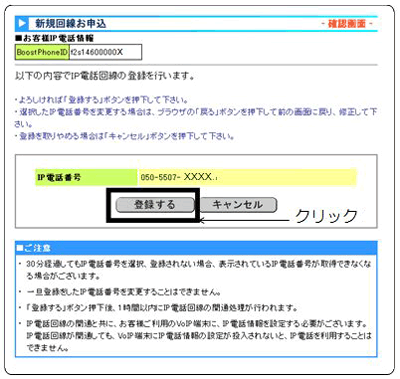
(6)登録完了画面
前画面の「登録する」をクリックした後、選択された番号の登録完了画面が表示されます。
これで、お客様のIP電話番号が登録完了しました。
※お忘れにならない様、必ず取得番号をメモすることをお薦めします。
次のステップとして、VoIP端末の再設定をします。
「再ログイン」をクリックします。
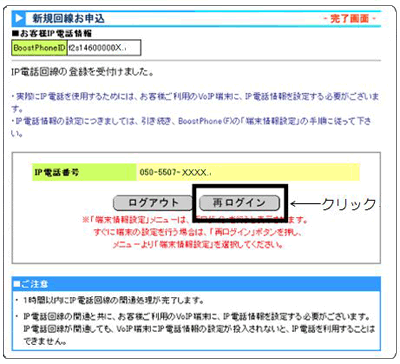
これで、お客様のIP電話番号が登録完了しました。
※お忘れにならない様、必ず取得番号をメモすることをお薦めします。
次のステップとして、VoIP端末の再設定をします。
「再ログイン」をクリックします。